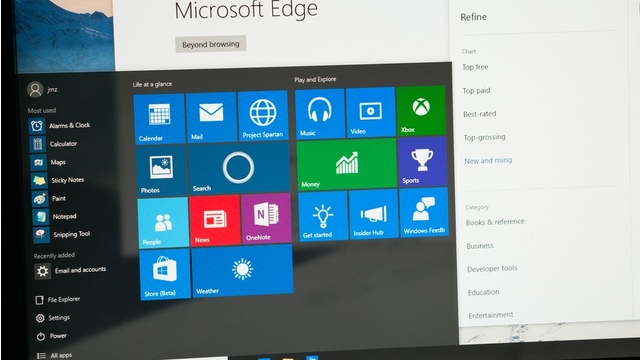Come velocizzare Windows 10 disabilitando alcune funzionalita
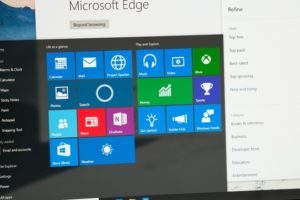
Come velocizzare Windows 10 disabilitando alcune funzionalita
Windows 10 è sicuramente un buon sistema operativo
ha tutte le caratteristiche per esserlo: veloce, fluido, e affidabile.
Grazie a qualche trucchetto è possibile velocizzarlo ulteriormente
soprattutto su PC datati o tablet con hardware poco prestante.
Per poter migliorare l’utilizzo del computer e velocizzare il pc
è possibile disabilitare alcune funzionalità che Windows 10
attivi automaticamente durante l’aggiornamento.
In altre parole, Se si decide di effettuare l’installazione guidata
sarà possibile disattivarle immediatamente
in caso contrario sarà necessario cambiare le Impostazioni
in un secondo momento per far tornare il proprio pc come nuovo.
Ad esempio in pochi sanno che Windows 10 sponsorizza, all’interno del menu Start
alcune applicazioni presenti nel proprio store:
per migliorare la velocità del pc è possibile disabilitare le pubblicità.
Se vi state chiedendo come velocizzare pc Windows 10
e come disabilitare le notifiche non vi resta che leggere la nostra guida.
Come velocizzare Windows 10 disabilitando alcune funzionalita
DISATTIVARE EFFETTI VISIVI E ANIMAZIONI DI WINDOWS 10
Microsoft ha limato da Windows Vista a Windows 10 gli effetti grafici:
troppi in Windows Vista, molti in Windows 7, perfetti in Windows 8.1 e Windows 10.
Tuttavia, esistono degli effetti abilitati di default che è possibile
disattivare tranquillamente Per farlo vi basta:
Digitare nel box di ricerca Impostazioni di sistema avanzate o in alternativa recarsi
in Questo PC e dalla scheda Computer selezionare Proprietà del sistema;
a questo punto cliccare su Impostazioni di sistema avanzate
Dopodichè, Recarsi alla scheda Avanzate e selezionare Impostazioni alla voce Prestazioni
Recarsi alla scheda Effettivi visivi, selezionare Personalizzate
e togliere la spunta alle seguenti voci:
- Apri caselle combinate con effetto scorrimento
- Controlli ed elementi animati delle finestre
- Mostra ombreggiatura delle finestre
- Utilizza ombreggiatura per le etichette delle icone sul Desktop
Come velocizzare Windows 10 disabilitando alcune funzionalita
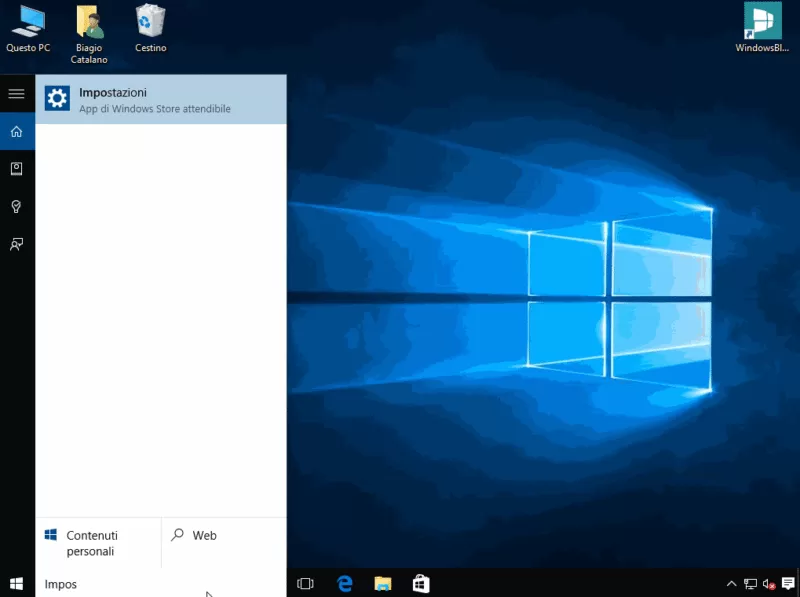
Se lo desiderate è possibile disattivare anche le animazioni non necessarie per
aumentare ancora di più la fluidità del sistema.
Digitare nel box di ricerca Pannello di Controllo.
Scegliere Ottimizza visualizzazione nella categoria Accessibilità.
Mettere la spunta a Disattiva tutte le animazioni non necessarie
Come velocizzare Windows 10 disabilitando alcune funzionalita
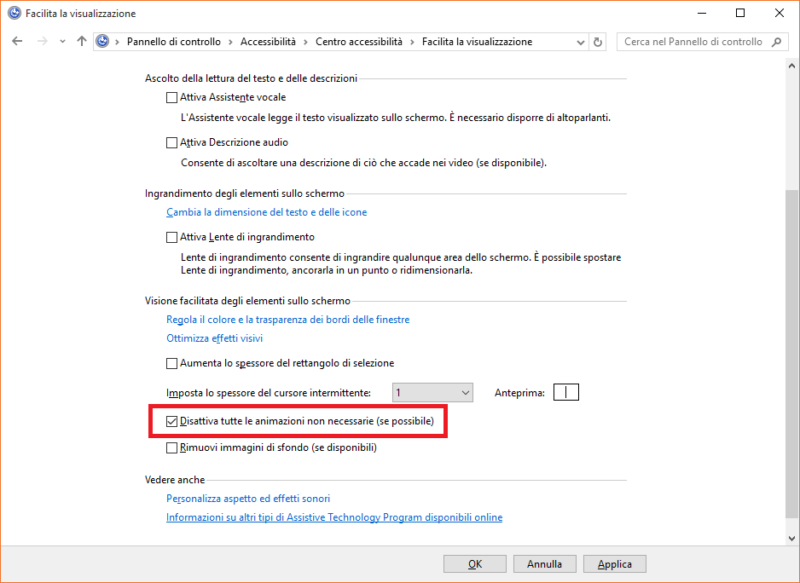
DISATTIVARE I SERVIZI ALL’AVVIO DI WINDOWS 10
È possibile disattivare i servizi, sia di Windows che dei programmi installati
che partono automaticamente all’avvio. Per farlo vi basta:
Digitare nel box di ricerca Configurazione di sistema (o in alternativa msconfig);
Recarsi alla scheda Servizi;
Mettere una spunta a Nascondi tutti i servizi Microsoft
disabilitare tutti i servizi dei programmi che non vi servono e cliccare su Applica;
Togliere la spunta a Nascondi tutti i servizi Microsoft e disabilitare
i seguenti servizi Microsoft:
- Servizio router AllJoyn
- Servizio di crittografia unità BitLocker
- Servizi di crittografia
- Fax
- Auto Connection Manager di Accesso remoto
- Connection Manager di Accesso remoto
- Servizio Demo negozio
- Criterio rimozione smart card
- Configurazione Desktop remoto
- Telefonia
- Servizi Desktop remoto
Cliccare su OK. Alla visualizzazione del seguente messaggio, salvare i file aperti
chiudere i programmi e cliccare su Riavvia.
Tuttavia, Per rendere effettive le modifiche potrebbe essere necessario riavviare
il computer Prima di riavviare windows 10 salvare file aperti e chiudere tutti i programmi.
Inoltre, I servizi sopra elencati potrebbero non essere disponibili in tutte le edizioni
di Windows 10 Per riattivarli basta semplicemente rimettere la spunta.
Come velocizzare Windows 10 disabilitando alcune funzionalita
Disattivare i programmi che partono automaticamente all’avvio di Windows.
Per farlo vi basta:
Digitare nel box di ricerca Gestione attività o in alternativa premere contemporaneamente
Ctrl + Shift + Esc, oppure premere contemporaneamente Ctrl + Alt + Canc
e selezionare Gestione attività;
Cliccare su Più dettagli in basso a sinistra;
Recarsi alla scheda Avvio;
disabilitando tutti i programmi che non vi servono.
DISATTIVARE APP IN BACKGROUND IN WINDOWS 10
È possibile scegliere le app che possono ricevere info, inviare notifiche ed essere aggiornate anche quando non utilizzate.
Per farlo basta:
Recarsi in Impostazioni, selezionare Privacy quindi App in background;
Disabilitare tutte le app che non servono.